Bir Güvenlik Duvarını Aşmak için SSH Tünel Kurulumu Nasıl Yapılır?
Çeşitli / / April 10, 2023
Günümüzde veri ihlalleri, bilgisayar korsanlığı ve gözetleme sıklıkla yaşanıyor. Bir şirketin veri tabanının sızdırıldığına veya bazı hükümetlerin internetin daha fazla bölümünü sansürlediğine veya kontrol ettiğine dair haberler olmadan gün geçmiyor. Ve her zaman milyon dolarlık varlığını serbest bırakmak için yardımınızı isteyen bir Nijeryalı prens vardır.
Kimliğinizi ve diğer hassas bilgilerinizi tüm bunlardan korumak için, özellikle halka açık bir WiFi ağı kullanırken göz atma işleminizi güvenceye almanız gerekir. İdeal çözüm, daha önce ele aldığımız bir VPN kullanmaktır. birkaç örnek.

Peki ya ofis, kütüphane veya okul güvenlik duvarının arkasındaysanız? VPN çalışırken (bazen) ancak hizmetler ücretlidir ve ücretsiz olanlar karanlık taraflar. SSH tünelleme, kısıtlayıcı bir güvenlik duvarını yakalanmadan atlamanızı sağlayan, bunun alternatiflerinden biridir.
SSH Tünel Açma Nedir?
SSH tünelleme, VPN'e biraz benzer. VPN'de, bir VPN sunucusuna bağlanırsınız ve tüm trafiğiniz şifrelenir ve bu sunucu üzerinden yönlendirilir. Öncül aynıdır, ancak bir VPN sunucusu yerine, trafik yönlendirmesi için bir sunucu görevi gören ev bilgisayarınız veya yönlendiriciniz vardır ve kurulum için birkaç adım daha gerekir.
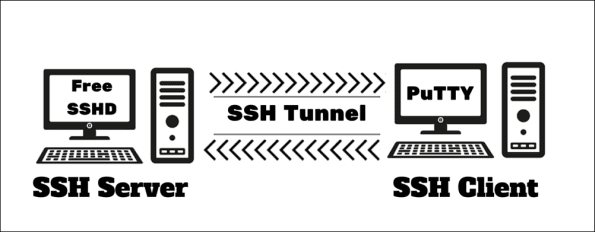
Teknik detayları seven okuyucular için, istemci tarafındaki bilgisayar, 22 numaralı bağlantı noktası üzerinden bir SSH sunucusuna bağlanacaktır. Çoğu güvenlik duvarı, HTTPS tarafından kullanılan bağlantı noktası olduğundan ve şifreli olduğu için HTTPS bağlantısı üzerinden iletilen şeyin şifresini çözemediğinden, bağlantı noktası 22 üzerinden iletişime izin verir. Ayrıca, SSH aynı bağlantı noktasını kullanır, bu nedenle çoğu güvenlik duvarı buna izin verir. Çoğunu söylüyorum çünkü gerçekten iyi olanlar hala onu yakalayabiliyor, bunun için aşağıdaki uyarıyı okuyun.
Uyarı kelimesi
İş yerinizdeki ağ ayarlarını kurcalamaya başlamadan önce, bununla ilgili politikasını gözden geçirin. Şirkete bağlı olarak, en fazla bir uyarı alırsınız veya en kötüsü bir işten kovulursunuz.. Ayrıca, bir devlet dairesi veya banka veya nükleer enerji gibi hassas işler içeren bir şirkette çalışıyorsanız güvenliği tehlikeye atabileceği ve yukarıda belirtilen bazı sorunlara yol açabileceği için bunu yapmamak akıllıca olacaktır. hileler. Bir BT yöneticisi denetlemeye karar verirse, yalnızca 22 numaralı bağlantı noktası üzerinden PC'nize giden ve PC'nizden akan trafiği görecek, ancak şifreleme nedeniyle trafiğin ne olduğunu göremeyecektir. Yani, bunu denediğiniz için yakalanır ve azarlanırsanız, hiçbir parmak bizi doğrultmamalıdır.
Ayrıca, bu yöntemin tüm güvenlik duvarlarına nüfuz edeceği garanti edilmez. Çoğu güvenlik duvarı, bir SSH ve HTTPS paketi arasında ayrım yapamadıkları için buna izin verir. Ancak gerçekten gelişmiş bir güvenlik duvarı bunu algılar ve bağlantıyı engeller.
Sunucu Tarafı: FreeSSHD
Bir VPN bağlantısında, bir VPN sunucusuna bağlanırsınız, aynı şekilde SSH tünellemede bir SSH sunucusuna ihtiyacınız vardır. Ücretsiz SSH sunucuları mevcuttur, ancak buradaki ana endişemiz güvenlik olduğundan, verilerinizle bilinmeyen bir varlığa güvenmek akıllıca değildir. Bu yüzden ev bilgisayarında bir sunucu kuracağız. Bir SSH sunucusunu barındırmak, güçlü bir cesaret gerektirmez, bu nedenle herhangi bir eski veya düşük maliyetli bilgisayar bu iş için yeterince iyidir. FreeSSHD, kullanılan ücretsiz bir uygulama. Ayarlayalım.
Aşama 1:İndirmek ve FreeSSHD'yi kurun. Kurulumun sonunda, seçin Evet için Özel Anahtarlar ve seç HAYIR için FreeSSHd'yi bir sistem hizmeti olarak çalıştırmak istiyor musunuz?.
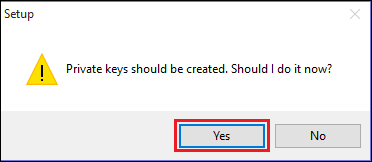
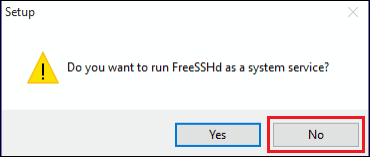
Adım 2: FreeSSHD'yi açın ve görev çubuğundaki simgeye çift tıklayarak ayarlar penceresini açın. gösteren yeşil bir onay işareti olmalıdır. SSH sunucusu çalışıyor.
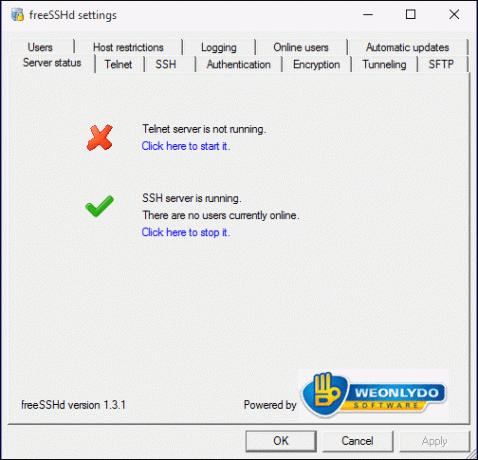
Biliyor musun? Güvenlik duvarlarından bahsetmişken, bunlar yalnızca PC'ler ve sunucular için değildir. Biraz var mükemmel güvenlik duvarları akıllı telefonunuz için de tavsiye etmek.
Aşama 3: Tıkla Kullanıcılar sekme > Eklemek Yeni bir kullanıcı eklemek için. Yeni açılan pencerede, istediğiniz kullanıcı adını girin. İçinde Şifre, seçme SHA1 karma olarak saklanan parola açılır menüden ve beğeninize göre bir şifre girin. için onay kutularını işaretleyin Kabuk & tünel açma.
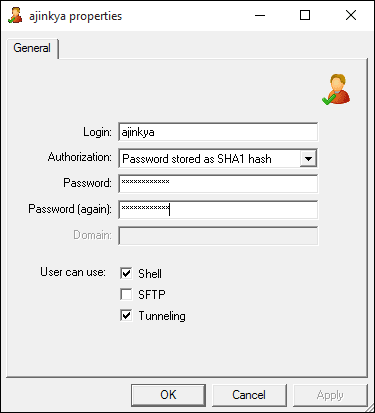
Adım 4: İçinde şifreleme sekme seçimi AES(128,192 ve 256 bit) seçeneğini tıklayın ve ardından SSH Ve tünel açma sekmeler ve aşağıdaki resimlere göre seçenekleri değiştirin.
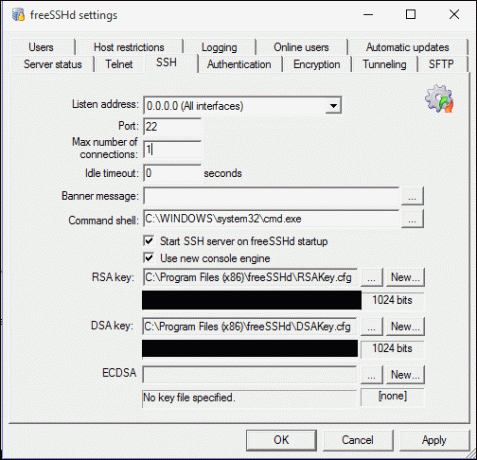
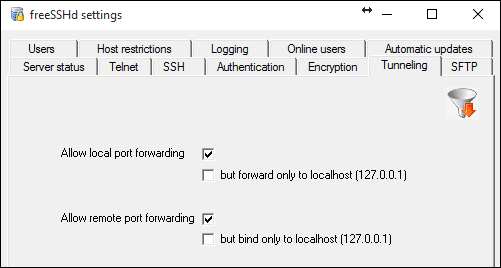
Müşteri Tarafı: PuTTY
SSH sunucusuna bağlanmak için bir istemci uygulaması gereklidir. Bunun için harika ve ücretsiz PuTTY istemci uygulamasını kullanacağız. Basittir ve kurulum gerektirmez, genellikle program yüklemenize izin vermeyen iş bilgisayarları için idealdir.
İndir ve aç Macun. İçinde Ana Bilgisayar Adı SSH sunucusunun çalıştığı PC'nin IP adresini veya ana bilgisayar adını girin, seçin SSH altında Protokol ve tıklayın Açık. Kullanıcı adını girmenizi isteyen siyah bir pencere açılacaktır. Bu, SSH sunucusuna bağlantının başarılı olduğu anlamına gelir. Adım 3'te belirlediğiniz kullanıcı adını ve ardından parolayı girin (siz yazdıkça görünmeyecek).
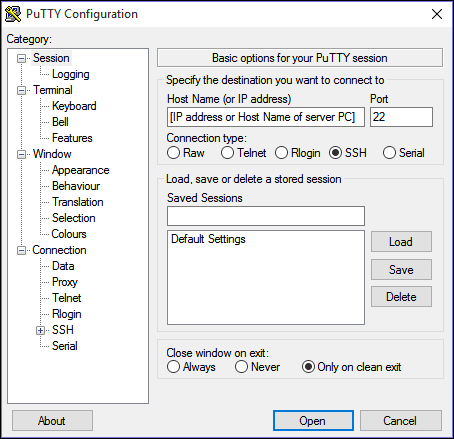
Bağlantı reddedildi veya bağlantı zaman aşımına uğradı hatası alırsanız Windows güvenlik duvarında bağlantı noktasına izin vermek için sonraki adımları izleyin.
Windows güvenlik duvarını açın (FreeSSHD sunucu bilgisayarında) ve gidin Gelişmiş Ayarlar. Gelişmiş Ayarlar penceresinde tıklayın Gelen Kuralları > Yeni Kural. Şimdi aşağıdaki ekran görüntülerine göre adımları izleyin.
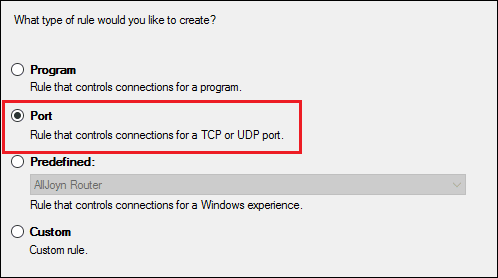
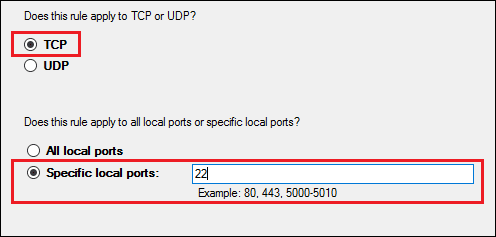
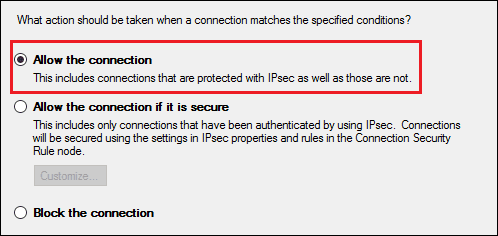
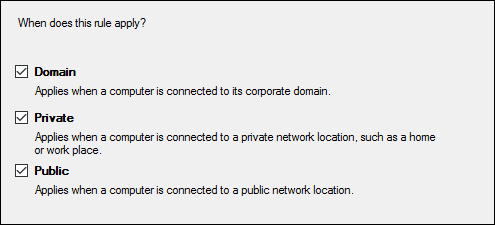
Hala bir bağlantı hatası alıyorsanız, CMD'den SSH sunucunuza ping atmayı deneyin. Bir istek zaman aşımına uğradı mesajı alırsanız, büyük olasılıkla güvenlik duvarı sıkı bir şekilde korunmuştur ve ne yazık ki hiçbir şey yapamazsınız.
Bariyeri aşmayı başardınız mı?
Ofis bilgisayarınızdaki bir YouTube videosunun keyfini mi çıkarıyorsunuz yoksa hala excel sayfalarına mı bakıyorsunuz? Herhangi bir düşünceniz veya şüpheniz varsa tartışma forumlarımızı ziyaret edin.
Son güncelleme 02 Şubat 2022
Yukarıdaki makale, Guiding Tech'i desteklemeye yardımcı olan bağlı kuruluş bağlantıları içerebilir. Ancak, editoryal bütünlüğümüzü etkilemez. İçerik tarafsız ve özgün kalır.
Tarafından yazılmıştır
Ajinkya Bhamburkar
Teknoloji, bilgisayarlar ve özellikle How-Things-Work hakkında okumayı seven bir inek, oyun tutkunu, DIY meraklısı!!



